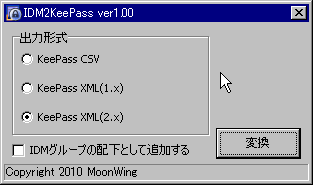
- 概要
このソフトウェアはIDMからエクスポートしたXMLファイルを
KeePass CSV、XML(1.x)、XML(2.x)形式に変換するソフトウェアです。IDMことID ManagerはWoodenSoldier氏によって作られた、
Windows用の優れたIDとパスワードを管理するツールです。
公式サイト:WoodenSoldier SoftwareKeePassことKeePass Password SafeはDominik Reichl氏によって作られた、
オープンソースで多くのプラットフォームで動作するIDとパスワードを管理するツールです。
公式サイト:KeePass Password SafeKeePass XML(1.x)をインポートする場合、「VariousImport」プラグインを使用してください。
公式サイト:Plugins – KeePass - 使い方
- IDMのデータをXML形式でエクスポートしてください
- IDM2KeePassを実行してください
- 変換したい出力形式を選択してください
- [変換]ボタンを押下し、IDMからエクスポートしたXMLを開いてください
- 変換に成功すると、保存先を訪ねるダイアログが表示されますので適切なファイル名で保存してください
- KeePassを起動し、保存したファイルをインポートしてください
- Download
ダウンロードしても0バイトとなってしまうのですが私だけでしょうか?
ダウンロードに使用しているプラグインを更新し、ダウンロードができることを確認しました。
お手数をおかけしますがもう一度お試しください。ご不便をおかけして申し訳ありませんでした。
ピンバック: Android・Windows・Mac・iOS・Linuxで使うことができるID・パスワード管理ソフト「KeePass」 | お徳・便利・無料ソフト&無料webサービス
ピンバック: ID ManagerからKeePassへパスワード簡単移行!さらにWin/Macなどマルチデバイスに対応する方法 | Cappee Design
ピンバック: パスワード管理ソフトID ManagerからKeepassへデータを移行する為のわかりやすい図解手順 | ノート100YEN.com
変換したい出力形式を選択してください。
とありますが、意味がわかりません。
何をどうしたら良いですか?
Readmeの記載についてですね。
「2.IDM2KeePassを実行してください。」によりIDM2KeePassが起動されていると思います。
IDM2KeePassの画面に「出力形式」とかかれた枠の中に「KeePass CSV」など3種の出力形式が表示されていますので、
ご利用のKeePassのバージョンにあった出力形式のラジオボタンを選択していただくことを
「3.変換したい出力形式を選択してください。」と記載しております。
もし、KeePass CSV、KeePass XML(1.x)、KeePass XML(2.x)形式のどれに変換すればいいのかという意図の質問の場合は、
ご利用のKeePassのバージョンもしくはKeePass互換のアプリの仕様によりますのでお答えすることができません。
“Windows Sandbox”で実行。
ネットワークを有効にしていないと起動できない。
何故でしょうか。
夜羽烏月様
はじめまして。SATOと申します。
Downloadのリンクをクリックしたのですが、ダウンロード画面に行くことができません。
chromeとEdgeで試してみたのですが。解決方法を教えて頂けると有難く存じます。
よろしくお願いいたします。
>SATO様
Wordpress更新の際にDownload用のページを構成するプラグインが非対応になっていましたので別のもので対応しました。ご不便をおかけして申し訳ありませんでした。
返信が遅れてすみませんでした。
Delphi内の標準のコンポーネントのどれかが影響しているのだろ思いますが、基本機能に通信を入れていないのでわかりかねます。
ピンバック: パスワード管理ソフトをID ManagerからKeePassに移行する方法 – SimpleStock3.1